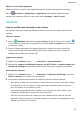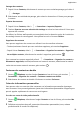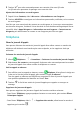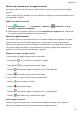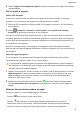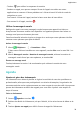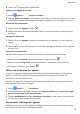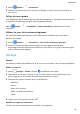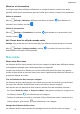P smart Z User Guide-(STK-LX1,EMUI10.0_01,FR)
Table Of Contents
- Sommaire
- Fondamentaux
- Gestes de base
- Navigation système
- Phone Clone
- Verrouiller et déverrouiller votre écran
- Se familiariser avec l'écran d'accueil
- Icônes de notification et d'état
- Boutons de raccourci
- Widgets d'écran d'accueil
- Définir votre fond d'écran
- Captures d'écran&capture vidéo d'écran
- Voir et effacer les notifications
- Ajuster les paramètres son
- Saisir du texte
- Mode Partition d'écran et fenêtre flottante
- Allumer, éteindre ou redémarrer votre appareil
- Charge
- Fonctionnalités intelligentes
- Appareil photo et Galerie
- Lancer Appareil photo
- Prendre des photos
- Photographier avec les modes Portrait, Cliché nocturne et Grande ouverture
- Light Painting
- Prendre des photos HDR
- Images dynamiques
- Ajouter des filigranes aux photos
- Enregistrer des vidéos
- Filtres
- Ajuster les paramètres de Appareil photo
- Gérer Galerie
- Applications
- Applications
- Contacts
- Téléphone
- Agenda
- Horloge
- Bloc-notes
- Enregistreur sonore
- Application jumelle
- Accéder rapidement aux fonctionnalités fréquemment utilisées d'une application
- Gestionnaire
- Phone Clone
- Astuces
- Paramètres
- Rechercher des éléments dans Paramètres
- Wi-Fi
- Bluetooth
- Données mobiles
- Plus de connexions
- Écran d'accueil&fond d'écran
- Gérer l'écran d'accueil
- Déplacer une icône d'application sur l'écran d'accueil
- Maintenir les icônes de l'écran d'accueil alignées
- Verrouiller les positions des icônes de l'écran d'accueil
- Sélectionner le modèle de disposition de l'écran d'accueil
- Mettre des icônes d'application dans des dossiers
- Ajouter des icônes d'application à un dossier ou les retirer
- Déplacer une page de l'écran
- Tiroir d'applications
- Gérer l'écran d'accueil
- Affichage&luminosité
- Sons&vibrations
- Notifications
- Accès biométrique&déverrouillage
- Applications
- Batterie
- Stockage
- Sécurité
- Vie privée
- Équilibre digital
- Fonctionnalités d'accessibilité
- Système&mises à jour
- À propos du téléphone
Partager des contacts
1 Depuis l'écran Contacts, sélectionnez le contact que vous souhaitez partager, puis allez à
> Partager.
2 Sélectionnez une méthode de partage, puis suivez les instructions à l'écran pour partager
le contact.
Exporter des contacts
1 Depuis l'écran Contacts, allez à > Paramètres > Importer/Exporter.
2 Touchez Exporter vers une mémoire de stockage et suivez les instructions à l'écran pour
exporter des contacts.
Par défaut, les chiers .vcf exportés sont enregistrés dans le répertoire racine de la mémoire
de stockage interne de votre appareil. Vous pouvez les voir en ouvrant Fichiers.
Supprimer des contacts
Vous pouvez supprimer des contacts en utilisant l'une des manières suivantes :
• Touchez/maintenez l'entrée que vous souhaitez supprimer, puis touchez Supprimer.
• Depuis l'écran Contacts, allez à
> Paramètres > Organiser les contacts > Supprimer
de multiples contacts, sélectionnez les entrées à supprimer, puis touchez
.
Pour restaurer les contacts supprimés, allez à > Paramètres > Organiser les contacts >
Récemment supprimés, touchez/maintenez un contact à restaurer, sélectionnez les cases à
cocher de tout autre contact à restaurer, puis touchez .
Fusionner des contacts en double
1 Ouvrez
Téléphone, touchez l'onglet Contacts en bas de l'écran, puis touchez >
Paramètres > Organiser les contacts > Fusionner contacts en double.
2 Sélectionnez les contacts en double à fusionner et touchez Fusionner.
Créer des informations personnelles
Vous pouvez créer une carte de visite contenant vos informations personnelles à partager
avec les autres. Vous pouvez également ajouter des informations personnelles d'urgence pour
pouvoir appeler rapidement du secours en cas d'urgence.
Se créer une carte de visite professionnelle
1 Ouvrez
Téléphone, sélectionnez l'onglet Contacts en bas de l'écran, puis touchez Ma
carte.
2
Dénissez votre photo de prol, entrez des informations personnelles (nom, adresse
professionnelle et numéro de téléphone).
Applications
29